في الآونة الأخيرة ، يستخدم JIRA بنشاط من قبل المنظمات التي ليس لها اتصال مباشر مع تكنولوجيا المعلومات. من الصعب على المتخصصين الذين ليسوا على دراية بـ JIRA قبل فهم بنية استعلامات JQL إذا لم تقدموا أمثلة.
لتبسيط التصور ، قررنا أن نجمع كل الوثائق ، وننشر ونضع في مكان واحد. وسوف نبدأ بالبحث
"الأساسي" و
"السريع" .
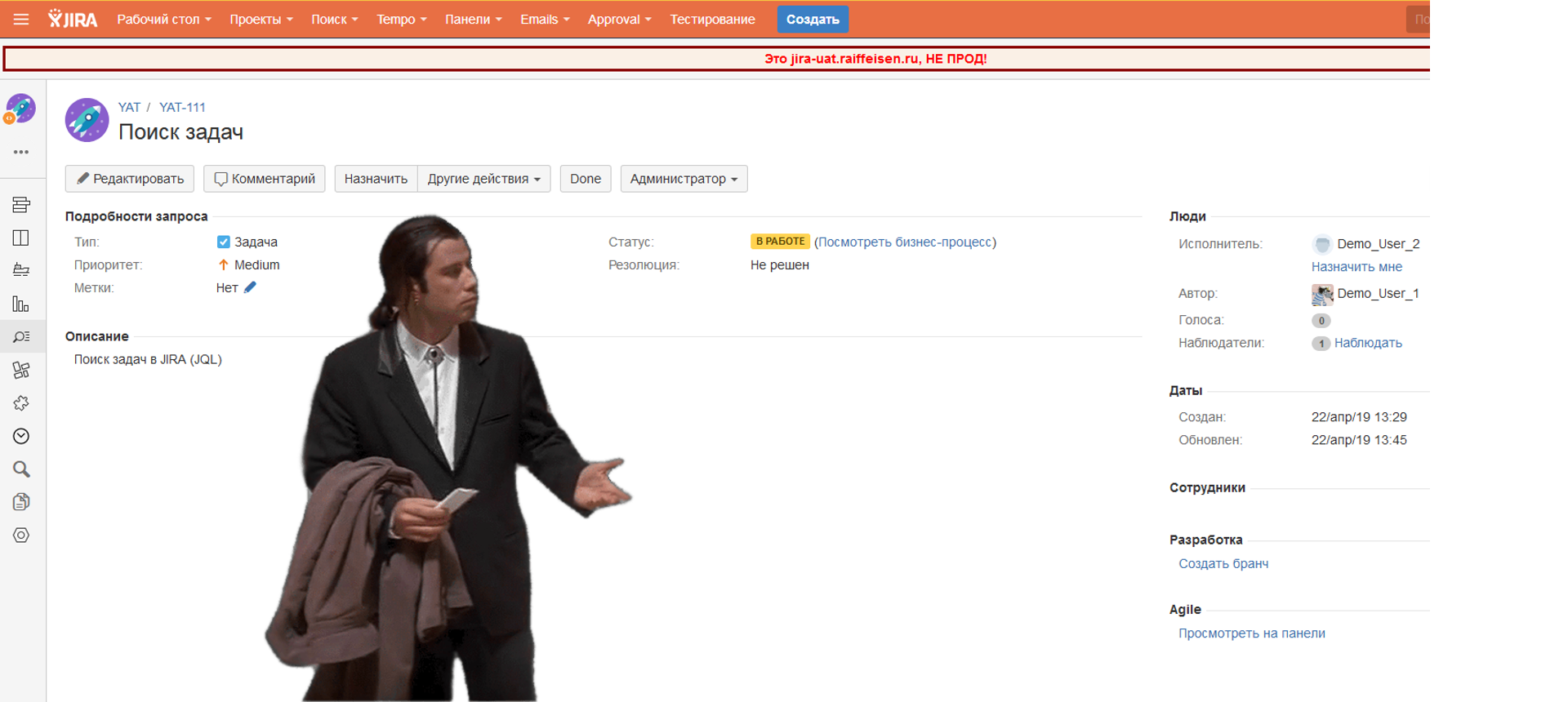
واجه العديد منهم الحاجة إلى العثور على مهمة مناسبة في مجموعة متنوعة من المهام التي تم إنشاؤها بالفعل ، أو اختيار مجموعة من المهام التي تلبي معايير معينة. لهذا ، توفر JIRA وظيفة مرنة مصممة لكل من المتخصصين والمستخدمين العاديين ، كما تتيح لك حفظ عمليات البحث لاستخدامها لاحقًا. يسمى الطلب المحفوظ عامل التصفية.
هناك ثلاث طرق للبحث عن المهام في JIRA:
- خيارات.
- الأساسية.
- متقدم (JQL).
في هذه المقالة سوف نتحدث عن البحث
"الأساسي" و
"السريع" . كيفية استخدام بحث JQL "المتقدم" - سنقول في المنشور التالي.
تجدر الإشارة إلى أنه ، بصرف النظر عن طريقة البحث المحددة ، سيتم إرجاع المهام المتاحة للعرض فقط كإجابة. يتم تحديد إمكانية الوصول عن طريق حقوق الوصول وأنظمة الأمان في المشروعات التي تملك هذه المهام.
بحث سريع
الطريقة الأقل دقة وأسرع للعثور على المهام في JIRA. يقع حقل الإدخال في الركن الأيمن العلوي من الشاشة. لاستخدامها ، فقط ابدأ في كتابة ما تبحث عنه.
 1. القفز السريع لهذه المهمة
1. القفز السريع لهذه المهمةإذا كان مفتاح المهمة التي تعمل عليها معروفًا ، فحينئذٍ تحتاج إلى إدخاله والانتقال إليه سريعًا ، ثم اضغط على Enter.
افترض أنك تعمل على مهمة باستخدام المفتاح "YAT-106" ، في هذه الحالة يمكنك إدخال القيمة "YAT-106" أو "yat-106" في حقل "البحث".
في كثير من الأحيان لا تحتاج حتى إلى إدخال المفتاح الكامل ، فقط أدخل الجزء الرقمي. إذا كنت تعمل في مشروع "YAT" ، فعند إدخالك في الحقل "106" ، سيقوم النظام تلقائيًا بإعادة توجيهك إلى "YAT-106".
2. البحث السريع الذكييسمح لك JIRA باستخدام بحث سريع "ذكي" بأقل قدر من الكتابة. على سبيل المثال ، للبحث عن جميع المهام من نوع "المهمة" في مشروع "YAT" بالحالة "تم" ، تحتاج إلى البحث عن السلسلة "Task Done YAT". و JIRA يعيد توجيهك إلى نافذة المستكشف مع تحديد المهام حسب المعايير المحددة.
يسرد الجدول أدناه المصطلحات المحددة للبحث السريع الذكي:
3. البحث السريع عن النصيمكنك أيضًا تحديد المهام التي تحتوي على نص معين - ما عليك سوى إدخاله في حقل "البحث". يبحث JIRA عن المهام في النص في ثلاثة مجالات محددة فقط:
- "الملخص" ("الموضوع") ؛
- «الوصف» ( «الوصف»)؛
- "تعليقات" ("تعليقات").
البحث الأساسي
هذه واجهة مستخدم مريحة لاختيار المهام. لاستخدامها ، لا تحتاج إلى معرفة لغة JIRA للاستعلام (JQL).
انتقل إلى عنصر القائمة
بحث → البحث عن استفسارات .
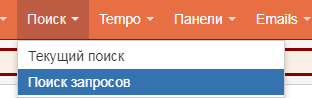
وحدد معايير البحث الخاصة بك:
 بشكل افتراضي ، يحتوي البحث "الأساسي" على:
بشكل افتراضي ، يحتوي البحث "الأساسي" على:- معيار "المشروع" من القائمة المنسدلة لاختيار المشاريع التي تحتوي على مهام تهمك.
- المعيار "مهمة / نوع" من القائمة المنسدلة لتحديد نوع المهام.
- معيار "الحالة" من القائمة المنسدلة لاختيار المهام حسب حالة سير العمل.
- المعيار "المقاول" لاختيار المهام المعينة لفناني الأداء المعينين. كأداء ، يمكنك تحديد مستخدمين معينين لـ JIRA ، أو مجموعة من JIRA (سيتم عرض المهام المعينة لهذه المجموعة).
- معيار "يحتوي على نص" لتحديد المهام التي قد تحتوي على نص معين في حقول "الملخص" أو "الوصف" أو "التعليقات".
إذا كنت بحاجة إلى إضافة حقل آخر إلى معايير البحث ، فقم بما يلي:- للبدء ، نوصيك بتحديد المشاريع المراد البحث عنها في حقل "المشروع" ؛
- تحديد نوع المهام في حقل "النوع" ؛
- في القائمة المنسدلة "المزيد" ، ابدأ في إدخال اسم الحقل الذي سيتم استخدامه كمعيار اختيار.
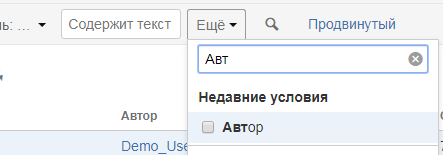
4. حدد المربع بجانب الحقل المطلوب ؛
5. حدد معايير الاختيار لهذا الحقل.
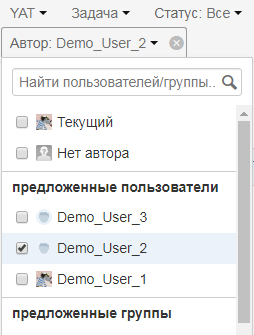
لإزالة معايير الاختيار المضافة ، ببساطة استخدم الزر

لهذا المعيار.
يمكن ترجمة استعلام من بحث "أساسي" إلى بحث JQL "متقدم" ، والعكس بالعكس. ومع ذلك ، لا يمكن ترجمة استعلام من بحث JQL "متقدم" إلى "أساسي" إذا:
- يحتوي الطلب على بيان OR ؛
- يحتوي الطلب على عامل تشغيل NOT ؛
- يحتوي الطلب على عبارة EMPTY ؛
- يحتوي على أي من عوامل المقارنة ! = ، IS ، IS NOT ،> ،> = ، <، <= .
- يشير الطلب إلى الحقول التي تتوفر في البحث "الأساسي" فقط بعد تحديد معايير المشروع ونوع المهام.
الحذرقاعدة عامة: إذا تعذر إنشاء استعلام في شكل بحث "أساسي" ، فلا يمكن ترجمته من JQL "متقدم" إلى "أساسي".
سنتحدث عن ميزات بحث JQL "المتقدم" في
المقالة التالية ؛)